电脑如何设置定时关机 win 7设置定时关机教程
作者:本站整理 时间:2016-05-17
电脑如何设置定时关机?当我们在下载东西或者传输文件的时候,由于此物容量巨大要等很久,但是人又不想在电脑前等着只为关机,那么我们可以对电脑进行设置,让某些操作完成后实行自动关机的功能,那么具体电脑如何设置定时关机呢?下面优优小编就来给大家讲解一下。
1、在我们的电脑上创建一个快捷方式。
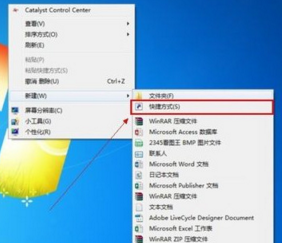
2、创建以后就会打开到如图的页面。
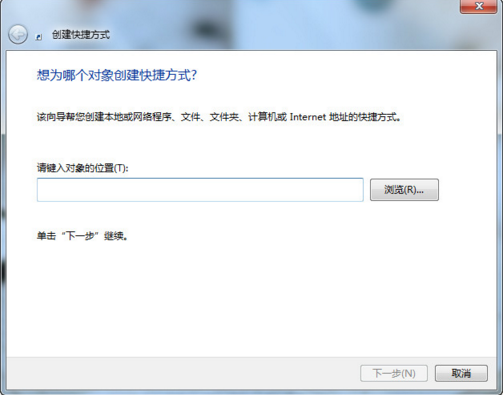
3、在界面里输入:【at 19:00 shutdown -s】在对像位置。 注:里面的19:00就是19点关闭电脑。以后也是到这个时间也会自动关机的。

4、输入快键方式的名称。
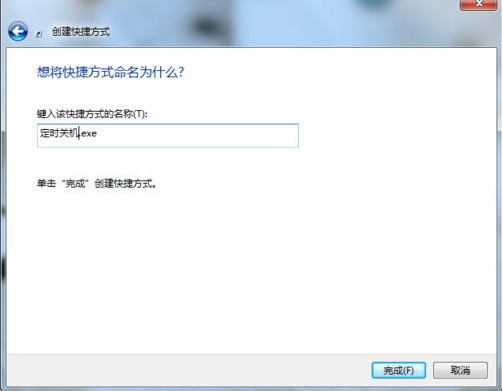
5、确后以后。会在显示一个【关机】的快捷方式。如果要定时19:00关机就双击一下【关机】,双击关机会出现一个小框,闪一下就会自动关闭的。
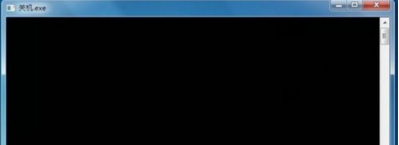
以上就是今天优优小编带给大家的电脑如何设置定时关机的全部教程内容,大家都了解了吗?可以按照小编教给大家的步骤自己动手试试看哦。希望这篇教程对大家有所帮助,有需要的朋友欢迎来优优软件站下载所需要的软件哦,谢谢大家的支持!





